Восстановление данных жесткого диска для Windows и Mac [Полное руководство]
Жесткий диск — это устройство хранения данных, используемое в компьютерах и других электронных устройствах. Однако иногда он может выйти из строя, что может привести к потере данных. Многие люди испытывают беспокойство и разочарование, когда обнаруживают, что их данные утеряны. Но не волнуйтесь, эта статья поможет вам восстановить данные с жестких дисков.
СОДЕРЖАНИЕ СТРАНИЦЫ:
Часть 1. Возможные причины потери данных с жесткого диска
Потеря данных с жесткого диска может произойти по разным причинам: от простых ошибок пользователя до сложных аппаратных сбоев. В большинстве случаев эти причины можно разделить на два типа: логические проблемы и физические повреждения.
Жесткий диск может быть поврежден из-за логических проблем, связанных с программным обеспечением и системными проблемами. Распространенными причинами являются:
Сбой операционной системы: Windows или другая ОС не загружается из-за поврежденных системных файлов. Сбой операционной системы может повлиять на доступ к разделам или пользовательским данным.
Вирусной атаки: Некоторые вирусы могут удалять, шифровать или повреждать файлы.
Повреждение файловой системы: Такое повреждение может произойти из-за сбоев, внезапного отключения питания, неправильного выключения или небезопасного извлечения. Это может сделать целые тома нечитаемыми.
Физический ущерб может быть вызван человеческой ошибкой, природным или экологическим ущербом. Он может привести к необратимой потере данных. Распространенные причины:
Неправильная обработка: Извлеките USB или внешние диски без безопасного извлечения. Принудительное выключение или перезагрузка.
перегревание: Когда вы выполняете слишком много задач одновременно, ваш компьютер может перегреться. Постоянное тепло может со временем привести к деградации компонентов.
Колебания мощности: Скачки напряжения или перебои в подаче электроэнергии могут мгновенно привести к повреждению внутренних компонентов и данных.
Обратите внимание на эти возможные причины, чтобы избежать потери данных с жесткого диска.
Часть 2. Восстановление данных жесткого диска с помощью программного обеспечения
В этой части будут показаны два программного обеспечения, используемых для восстановления жесткого диска. Используя программное обеспечение, вы можете добиться автоматического восстановления несколькими щелчками мыши.
Лучшее программное обеспечение для восстановления жесткого диска
Apeaksoft Восстановление данных — лучшее программное обеспечение для восстановления жесткого диска. Это программное обеспечение может выполнить глубокое сканирование вашего ПК/Mac/устройства и легко восстановить более 200 форматов файлов, включая редкие форматы файлов. Оно также может восстановить ваши потерянные файлы в любой ситуации. Поддерживаются как Windows, так и Mac. Ниже приведено подробное руководство.
Шаг 1. Загрузите и установите программное обеспечение. Запустите его.
Шаг 2. В главном интерфейсе перечислены все жесткие диски вашего компьютера. Выберите тот, который вы хотите восстановить. Затем нажмите на Начать сканирование.

Шаг 3. Программное обеспечение начнет сканирование вашего компьютера. После первого сканирования оно автоматически проведет глубокое сканирование. Пожалуйста, подождите терпеливо.

Шаг 4. На левой панели отображаются все данные. Вы также можете найти и выбрать нужный тип файла, нажав на синюю кнопку Тип Список.

Шаг 5. После того, как вы определились с файлами данных, которые хотите восстановить, нажмите кнопку Recover в правом нижнем углу страницы.
Шаг 6. В всплывающем окне выберите путь сохранения. После того, как программа завершит восстановление, она автоматически предоставит вам восстановленные данные.

Восстановление жесткого диска с помощью Disk Drill
Disk Drill — это удобное программное обеспечение для восстановления данных. Использование Disk Drill для восстановления данных с жесткого диска также может быть отличным решением «сделай сам», особенно если диск логически поврежден (например, файлы удалены, разделы потеряны или диск случайно отформатирован). Он поддерживает восстановление документов, фотографий, электронных писем, видео и многого другого.
Однако, как и все программные инструменты восстановления, Disk Drill имеет свои ограничения. Например, он не работает на физически поврежденных дисках. Глубокое сканирование больших дисков может занять несколько часов. Кроме того, вам нужно заплатить, чтобы получить полное восстановление.
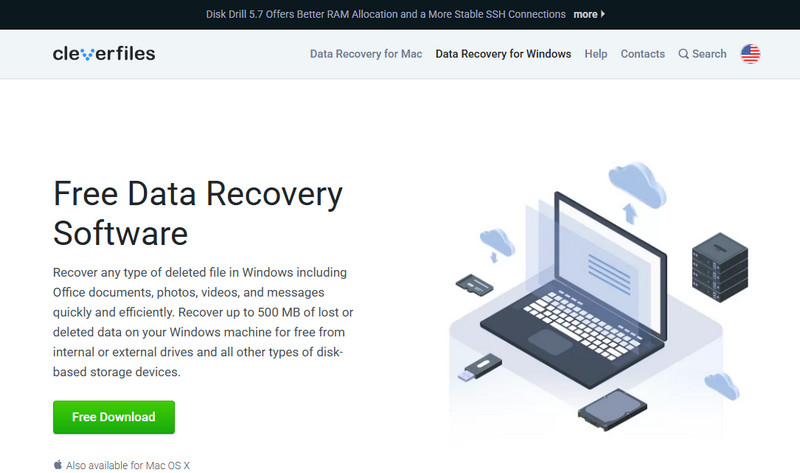
Часть 3. Служба восстановления данных жесткого диска
Служба восстановления данных на жестком диске — это специализированная услуга, которая помогает извлекать утерянные, удаленные или поврежденные данные с твердотельных накопителей (SSD) и жестких дисков (HDD), особенно в случаях, когда самостоятельные методы не дают результата или диск физически поврежден.
Восстановление данных ACE
ACE Data Recovery — профессиональная компания по восстановлению данных с более чем 30-летним опытом работы в отрасли. Они специализируются на восстановлении данных с различных устройств хранения, включая флэш-накопители, жесткие диски (HDD/SSD), RAID-массивы, карты памяти и даже мобильные устройства.
- Высокий уровень успеха
- Богатый опыт
- Прозрачные цены
- Безопасно и конфиденциально
- Дороже, чем программные решения «сделай сам»
- Ограниченные физические офисы
- Восстановление может занять много времени.
- Вы не можете узнать цену, пока не отправите свое устройство на диагностику.
Безопасное восстановление данных
Secure Data Recovery — это известная профессиональная компания по восстановлению данных, которая специализируется на восстановлении данных с жестких дисков, твердотельных накопителей, RAID-массивов, USB-накопители, мобильные устройства и другие цифровые носители информации. Он также подходит для восстановления данных на жестком диске.
- Бесплатная оценка и расценки
- Высокий уровень успеха
- Расширенные возможности восстановления
- Высокая стоимость
- Возможно, вам придется ждать долгое время.
- Вы не можете получить предварительный просмотр файла до оплаты.
Часть 4. Ручное восстановление жесткого диска
В предыдущих разделах мы рассказывали, как автоматически восстанавливать данные жесткого диска. Также вы можете запросить профессиональную услугу по восстановлению данных. В этой части мы покажем вам методы ручного восстановления жесткого диска. Независимо от того, используете ли вы Windows или Mac, вы можете найти соответствующие решения здесь.
Ручное восстановление жесткого диска для Windows
На всех компьютерах с Windows есть утилита под названием CHKDSK (сокращение от Check Disk). Это утилита командной строки в Windows, которая сканирует и исправляет ошибки файловой системы и поврежденные разделы на жестких дисках или других устройствах хранения. В следующих параграфах мы подробно покажем вам, как восстановить данные жесткого диска.
Шаг 1. В поле поиска Windows введите CMD. Щелкните правой кнопкой мыши по нему. Затем выберите Запуск от имени администратора.
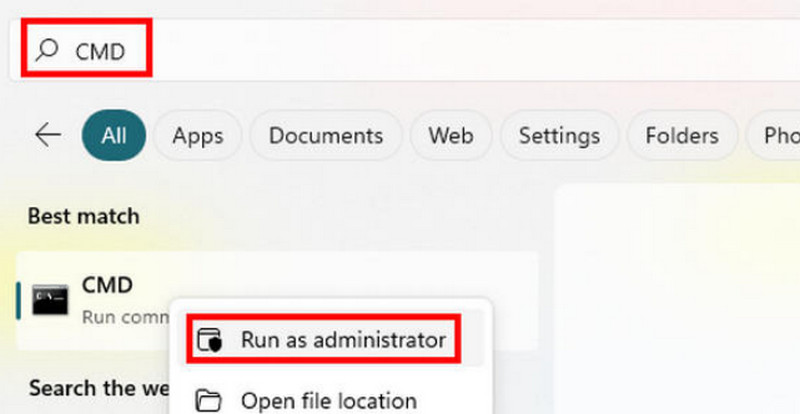
Шаг 2. Тип CHKDSK, а затем нажмите Enter чтобы проанализировать, что пошло не так на вашем жестком диске.
Шаг 3. Тип чкдск с: / г / х для восстановления поврежденного диска (C — имя жесткого диска, с которого вы хотите восстановить данные). Если вы хотите восстановить другие жесткие диски, введите соответствующую букву.
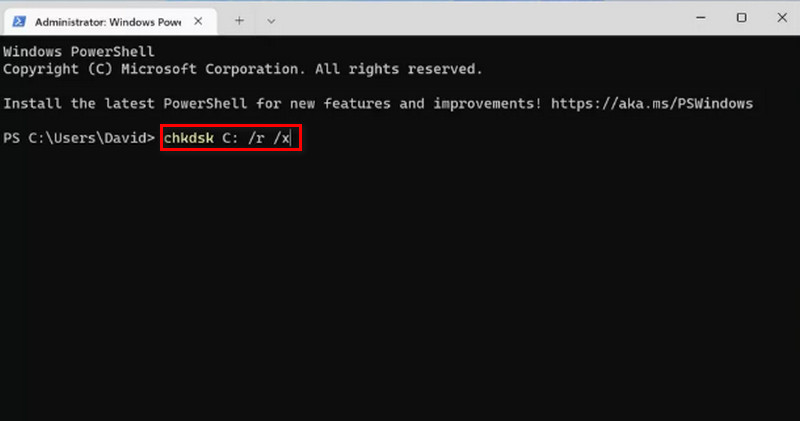
CHKDSK может потребоваться много времени для восстановления данных на жестком диске (возможно, несколько часов), если жесткий диск слишком большой или сильно поврежден. Не прерывайте восстановление, даже если вам кажется, что оно заняло слишком много времени. Терпеливо ждите.
Также, пожалуйста, имейте в виду, что этот метод не обещает исправить поврежденные сектора на жестком диске на 100%. Если этот метод не срабатывает, рассмотрите альтернативные подходы.
Ручное восстановление жесткого диска для Mac
Хотя пользователи Mac не могут использовать CHSKDSK для восстановления данных на жестком диске, у Mac также есть похожая функция для этого — Первая помощь функция, представленная в Дисковая утилита, Первая помощь функция может диагностировать и ремонтировать устройства хранения, которые вышли из строя. Disk Utility также имеет другие функции, такие как очистка жесткого диска.
Шаг 1. Press Command + Space , чтобы открыть Дисковая утилита на вашем Mac.
Шаг 2. Выберите диск или том, который вы хотите восстановить. Затем нажмите на Первая помощь. Подтвердите имя вашего жесткого диска, а затем нажмите Run.
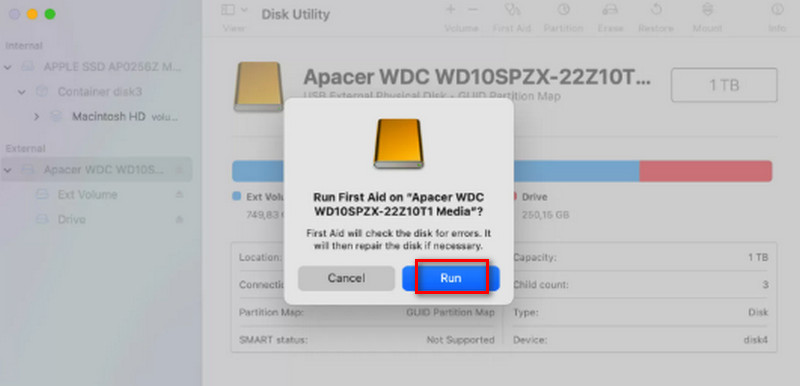
Шаг 3. После запуска вы можете узнать, Дисковая утилита обнаружил или устранил какие-либо проблемы.
Заключение
Восстановление жесткого диска может быть легко после прочтения этой статьи. Когда вам это понадобится, не забудьте использовать лучшее программное обеспечение для восстановления – Apeaksoft Data Recovery, которое поможет вам. Если вы найдете статью полезной, пожалуйста, поделитесь ею с другими людьми, которым это нужно.
Статьи по теме
Жесткий диск помогает вашему компьютеру работать гладко. Хотите проверить, хорошо ли работает ваш жесткий диск? Получите 10 тестеров скорости жесткого диска здесь для Windows/Mac.
В этом посте рассказывается, как отформатировать внешний жесткий диск в Windows или MacOS, чтобы вы могли использовать его для хранения данных на своем компьютере с правильной файловой системой.
Случайно отформатировал жесткий диск и потерял все важные данные на нем? Наше руководство поможет вам легко восстановить данные с отформатированного жесткого диска.
Если вы хотите безопасно стереть жесткий диск на Mac, эта статья поможет вам. Он также показывает самый простой способ контролировать, ускорять и очищать ваш компьютер Mac.

